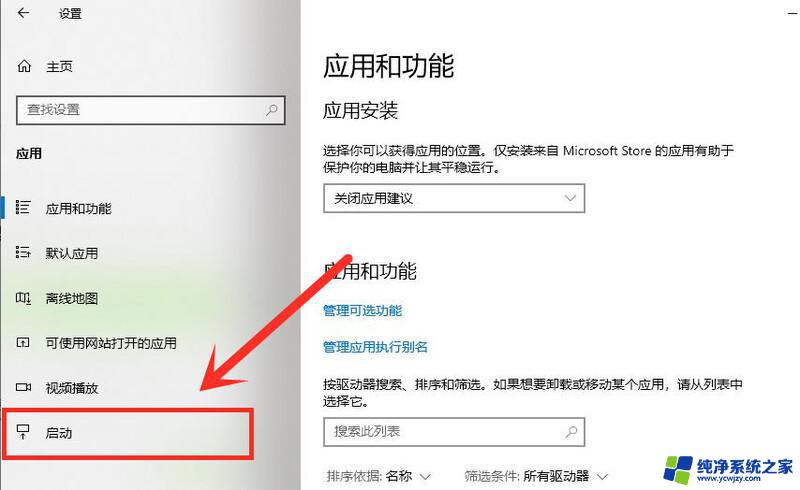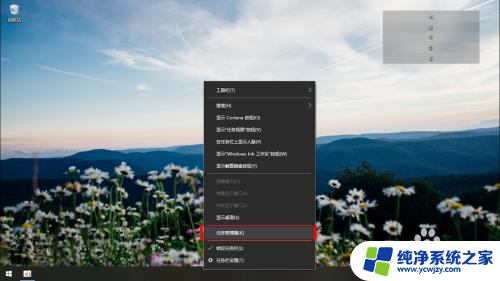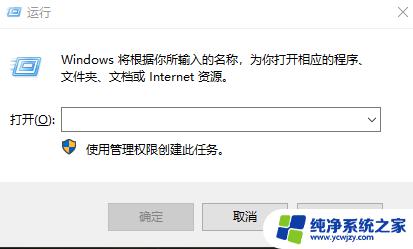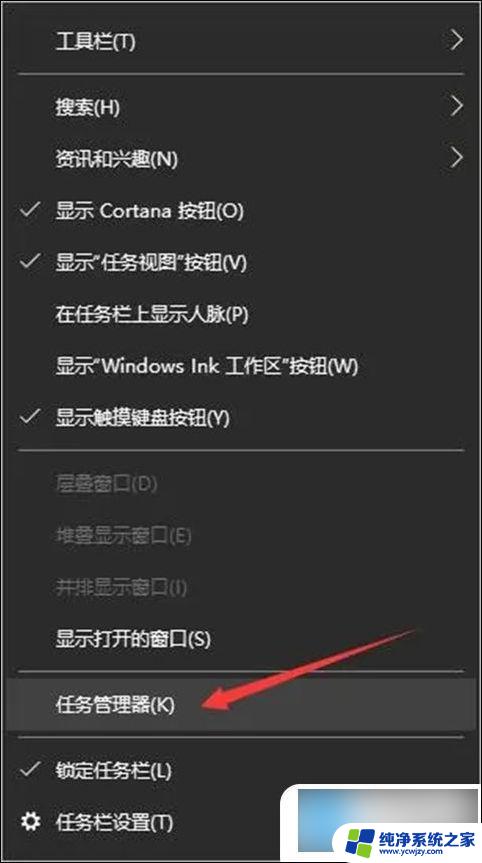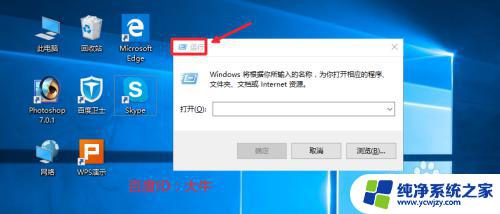win 开机启动项 win10开机启动项设置方法
win 开机启动项,Win10开机启动项设置方法是指通过设置系统启动项,来控制开机时自动启动的应用程序或服务,在Win10系统中,用户可以自行选择需要开机自动启动的程序,以提高开机后的工作效率和使用体验。通过设置开机启动项,用户可以方便地管理开机启动的应用程序,避免了手动打开每个程序的麻烦,同时也减少了开机后系统资源的占用。Win10开机启动项设置方法简单易操作,用户只需按照一定的步骤进行设置,即可实现个性化的开机启动项配置,满足自己的需求。
具体方法:
1.
首先按键盘的“win键“,出现工具框后。点击左下角位置的“设置”,出现新的工具框后再进行下一步操作。

2.进入到“设置”的界面后,点击第二行第一个选项“应用”,进入到新的界面后再进行下一步操作。
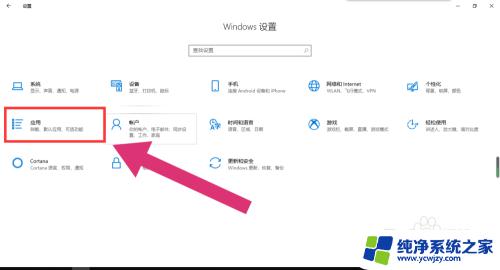
3.进入到“应用”的设置界面后,点击左侧工具栏中的最后一项“启动”。进入新的界面后再进行下一步操作。
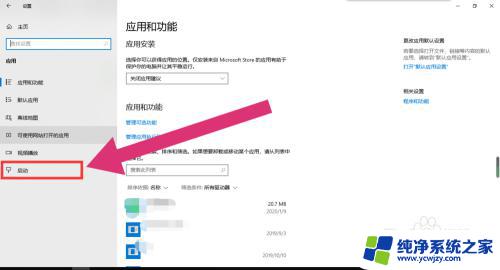
4.进入“启动项”的设置界面后,将可开机自启的应用后方的开关开启该应用就会开机自启。开关关闭则反之。
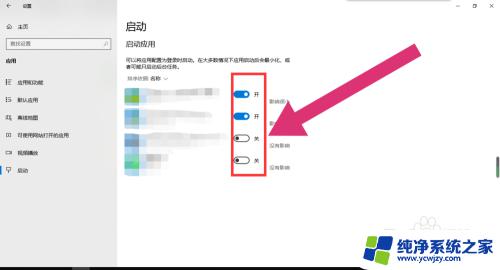
以上是Win开机启动项的全部内容,如果您遇到相同的问题,请根据本文中介绍的步骤进行修复,我们希望这些信息能对您有所帮助。